Hp PAVILION DV6-3101SA, PAVILION DV6-3126SA, PAVILION DV6-3109EA, PAVILION DV6-3150SA, PAVILION DV6-3180EA Manual [sk]
...Uporabniški priročnik za prenosni računalnik
© Copyright 2010 Hewlett-Packard
Development Company, L.P.
Bluetooth je blagovna znamka svojega lastnika, ki jo na podlagi licence uporablja podjetje Hewlett-Packard Company. Intel je blagovna znamka podjetja Intel Corporation v ZDA in drugih državah. Microsoft in Windows sta zaščiteni blagovni znamki podjetja Microsoft Corporation v ZDA. Logotip SD je blagovna znamka svojega lastnika.
Informacije v tem priročniku se lahko spremenijo brez poprejšnjega obvestila. Edine garancije za HP-jeve izdelke oziroma storitve so navedene v izrecnih izjavah o jamstvu, priloženih tem izdelkom oziroma storitvam. Noben del tega dokumenta se ne sme razlagati kot dodatno jamstvo. HP ni odgovoren za tehnične ali uredniške napake ali pomanjkljivosti v tem dokumentu.
Druga izdaja: december 2010
Prva izdaja: april 2010
Št. dela dokumenta: 597853-BA2
Obvestilo o izdelku
V tem uporabniškem priročniku so opisane funkcije, skupne večini modelov. Nekatere funkcije morda niso na voljo v vašem računalniku.

Varnostno opozorilo
 OPOZORILO! Računalnika ne imejte neposredno v naročju in ne ovirajte njegovih prezračevalnih rež, da zmanjšate možnost poškodb, povezanih s pregrevanjem. Računalnik uporabljajte samo na trdnih in ravnih površinah. Pretoka zraka ne smejo ovirati ne trdi predmeti, kot je morebitni tiskalnik v neposredni bližini, ne mehki, npr. blazine, odeje ali oblačila. Prav tako ne dovolite, da napajalnik med delovanjem pride v stik s kožo ali mehko površino, kot so npr. blazine, odeje ali oblačila. Računalnik in napajalnik sta izdelana v skladu z mednarodnimi standardi varnosti opreme za informacijsko tehnologijo (IEC 60950), ki opredeljujejo najvišjo dovoljeno temperaturo površin, dostopnih uporabnikom.
OPOZORILO! Računalnika ne imejte neposredno v naročju in ne ovirajte njegovih prezračevalnih rež, da zmanjšate možnost poškodb, povezanih s pregrevanjem. Računalnik uporabljajte samo na trdnih in ravnih površinah. Pretoka zraka ne smejo ovirati ne trdi predmeti, kot je morebitni tiskalnik v neposredni bližini, ne mehki, npr. blazine, odeje ali oblačila. Prav tako ne dovolite, da napajalnik med delovanjem pride v stik s kožo ali mehko površino, kot so npr. blazine, odeje ali oblačila. Računalnik in napajalnik sta izdelana v skladu z mednarodnimi standardi varnosti opreme za informacijsko tehnologijo (IEC 60950), ki opredeljujejo najvišjo dovoljeno temperaturo površin, dostopnih uporabnikom.
iii
iv Varnostno opozorilo

Kazalo
1 Funkcije ........................................................................................................................................................... |
1 |
Prepoznavanje strojne opreme ............................................................................................................ |
1 |
Komponente ......................................................................................................................................... |
2 |
Zgornje komponente ............................................................................................................ |
2 |
Sledilna ploščica ................................................................................................. |
2 |
Gumba sledilne ploščice ..................................................................................... |
3 |
Lučke ................................................................................................................... |
4 |
Gumbi in bralnik prstnih odtisov (samo nekateri modeli) .................................... |
5 |
Tipke ................................................................................................................... |
6 |
Sprednje komponente .......................................................................................................... |
7 |
Komponente na desni strani ................................................................................................ |
7 |
Komponente na levi strani ................................................................................................... |
8 |
Spodnje komponente ........................................................................................................... |
9 |
Komponente zaslona ......................................................................................................... |
10 |
Antene za brezžične povezave (samo nekateri modeli) .................................................... |
11 |
Dodatne komponente strojne opreme ............................................................................... |
12 |
Nalepke .............................................................................................................................................. |
13 |
2 Brezžični vmesnik, lokalno omrežje in modem .......................................................................................... |
14 |
Uporaba brezžičnih naprav ................................................................................................................ |
14 |
Prepoznavanje ikon stanja za brezžične in omrežne povezave ........................................ |
15 |
Uporaba nastavitev za brezžične povezave ...................................................................... |
15 |
Uporaba tipke za brezžično povezavo ............................................................................... |
15 |
Uporaba HP Wireless Assistant ......................................................................................... |
16 |
Uporaba nastavitev operacijskega sistema ....................................................................... |
16 |
Uporaba naprave WLAN .................................................................................................................... |
17 |
Nastavitev naprave WLAN ................................................................................................. |
17 |
Zaščita naprave WLAN ...................................................................................................... |
18 |
Povezava v omrežje WLAN ............................................................................................... |
19 |
Gostovanje v drugem omrežju ........................................................................................... |
19 |
Uporaba brezžičnih naprav Bluetooth (samo nekateri modeli) ........................................................... |
20 |
Bluetooth in skupna raba internetne povezave (ICS) ........................................................ |
20 |
Povezovanje na krajevno omrežje ..................................................................................................... |
21 |
v
3 Kazalne naprave in tipkovnica ..................................................................................................................... |
22 |
Uporaba kazalnih naprav ................................................................................................................... |
22 |
Nastavitev možnosti kazalne naprave ............................................................................... |
22 |
Uporaba sledilne ploščice .................................................................................................. |
22 |
Vklop in izklop sledilne ploščice ........................................................................ |
23 |
Uporaba gibov sledilne ploščice ........................................................................ |
23 |
Drsenje .............................................................................................................. |
23 |
Ščipanje ............................................................................................................ |
24 |
Vrtenje ............................................................................................................... |
24 |
Uporaba zaslona na dotik (samo nekateri modeli) ............................................................ |
25 |
Umerjanje zaslona na dotik ............................................................................... |
25 |
Izvajanje dejanj na zaslonu na dotik ................................................................. |
26 |
Izvajanje klikov ................................................................................. |
26 |
Izvajanje potez .................................................................................. |
26 |
Spreminjanje ali preizkušanje nastavitev klikov ................................ |
26 |
Spreminjanje ali ustvarjanje nalog potez .......................................... |
26 |
Nastavljanje možnosti zaslona na dotik ............................................................ |
27 |
Priključitev zunanje miške .................................................................................................. |
27 |
Uporaba ukaznih tipk .......................................................................................................................... |
27 |
Uporaba bližnjic .................................................................................................................................. |
29 |
Čiščenje sledilne ploščice in tipkovnice .............................................................................................. |
30 |
4 Večpredstavnost ........................................................................................................................................... |
31 |
Večpredstavnostne funkcije ............................................................................................................... |
31 |
Prepoznavanje večpredstavnostnih komponent ................................................................ |
32 |
Nastavitev glasnosti ........................................................................................................... |
33 |
Uporaba tipk za predstavnost ............................................................................................ |
34 |
Večpredstavnostna programska oprema ........................................................................................... |
35 |
Uporaba programske opreme HP MediaSmart ................................................................. |
35 |
Uporaba druge vnaprej nameščene večpredstavnostne programske opreme .................. |
35 |
Nameščanje večpredstavnostne programske opreme s plošče ........................................ |
35 |
Zvok .................................................................................................................................................... |
37 |
Priklop zunanjih avdio naprav ............................................................................................ |
37 |
Preverjanje avdio funkcij .................................................................................................... |
37 |
Video .................................................................................................................................................. |
38 |
Povezovanje zunanjega monitorja ali projektorja .............................................................. |
38 |
Priključevanje naprave HDMI ............................................................................................ |
39 |
Konfiguriranje zvoka za HDMI (samo nekateri modeli) ..................................... |
39 |
Spletna kamera .................................................................................................................................. |
40 |
5 Upravljanje porabe ........................................................................................................................................ |
41 |
Nastavitev možnosti porabe ............................................................................................................... |
41 |
Uporaba stanja za varčevanje energije ............................................................................. |
41 |
vi
Vklop in izklop funkcije spanja .......................................................................... |
41 |
Vklop in izklop stanja mirovanja ........................................................................ |
42 |
Uporaba merilnika akumulatorja ........................................................................................ |
42 |
Uporaba načrtov porabe .................................................................................................... |
43 |
Pregled trenutnega načrta porabe .................................................................... |
43 |
Izbiranje drugega načrta porabe ....................................................................... |
43 |
Prilagajanje načrtov porabe .............................................................................. |
43 |
Nastavitev zaščite z geslom pri bujenju ............................................................................. |
43 |
Uporaba zunanjega napajanja iz omrežja .......................................................................................... |
45 |
Priklop napajalnika ............................................................................................................. |
46 |
Uporaba zmogljivosti akumulatorja .................................................................................................... |
47 |
Iskanje informacij o akumulatorju v Pomoči in podpori ...................................................... |
47 |
Uporaba preverjanja akumulatorja ..................................................................................... |
47 |
Prikaz preostale napolnjenosti akumulatorja ..................................................................... |
48 |
Vstavljanje ali odstranjevanje akumulatorja ....................................................................... |
48 |
Polnjenje akumulatorja ...................................................................................................... |
49 |
Maksimiranje časa praznjenja akumulatorja ...................................................................... |
49 |
Upravljanje stopenj praznega akumulatorja ....................................................................... |
50 |
Prepoznavanje stopenj praznega akumulatorja ................................................ |
50 |
Razreševanje stopnje praznega akumulatorja .................................................. |
50 |
Razreševanje stopenj praznega akumulatorja, ko je na voljo |
|
zunanji vir napajanja ......................................................................... |
50 |
Razreševanje stopenj praznega akumulatorja, ko je na voljo |
|
napolnjeni akumulator ...................................................................... |
50 |
Razreševanje stopenj praznega akumulatorja, ko ni na voljo |
|
noben vir napajanja .......................................................................... |
50 |
Razreševanje stopnje praznega akumulatorja, ko se računalnik |
|
ne more preklopiti iz stanja mirovanja .............................................. |
50 |
Umerjanje akumulatorja ..................................................................................................... |
51 |
Ohranjanje zmogljivosti akumulatorja ................................................................................ |
53 |
Shranjevanje akumulatorja ................................................................................................ |
53 |
Odlaganje izrabljenega akumulatorja ................................................................................ |
53 |
Zamenjava akumulatorja ................................................................................................... |
53 |
Preklapljanje med grafičnimi načini (samo izbrani modeli) ................................................................. |
54 |
Zaustavljanje računalnika ................................................................................................................... |
54 |
6 Pogoni ............................................................................................................................................................ |
56 |
Ravnanje s pogoni .............................................................................................................................. |
56 |
Optični pogon ..................................................................................................................................... |
57 |
Prepoznavanje nameščenega optičnega pogona .............................................................. |
57 |
Uporaba optičnih diskov .................................................................................................... |
57 |
Izbor pravega diska (CD, DVD ali BD) ............................................................................... |
58 |
Plošče CD-R ..................................................................................................... |
58 |
Diski CD-RW ..................................................................................................... |
58 |
vii
Diski DVD±R ..................................................................................................... |
58 |
Diski DVD±RW .................................................................................................. |
58 |
Diski LightScribe DVD+R .................................................................................. |
58 |
Plošče Blu-ray (BD) ........................................................................................... |
59 |
Predvajanje diska CD, DVD ali BD .................................................................................... |
59 |
Konfiguriranje programa za samodejno predvajanje ......................................................... |
60 |
Spreminjanje regijskih nastavitev DVD-ja .......................................................................... |
60 |
Obvestilo o avtorskih pravicah ........................................................................................... |
61 |
Kopiranje diska CD ali DVD ............................................................................................... |
61 |
Izdelava (zapisovanje) diska CD ali DVD .......................................................................... |
62 |
Odstranjevanje diska CD, DVD ali BD ............................................................................... |
63 |
Uporaba zunanjih pogonov ................................................................................................................ |
64 |
Izboljšanje delovanja trdega diska ..................................................................................................... |
65 |
Uporaba programa za defragmentiranje diska .................................................................. |
65 |
Uporaba programa za čiščenje diska ................................................................................ |
65 |
Uporaba zaščite trdega diska HP ProtectSmart ................................................................................. |
66 |
Prepoznavanje stanja zaščite trdega diska HP ProtectSmart ........................................... |
66 |
Upravljanje porabe s parkiranim trdim diskom ................................................................... |
66 |
Uporaba programa za zaščito trdega diska HP ProtectSmart ........................................... |
67 |
Nameščanje pogona v ležišče primarnega trdega diska .................................................................... |
68 |
7 Zunanje naprave ........................................................................................................................................... |
71 |
Uporaba naprave USB ....................................................................................................................... |
71 |
Priključitev naprave USB ................................................................................................... |
71 |
Odstranjevanje naprave USB ............................................................................................ |
72 |
Uporaba naprave eSATA ................................................................................................................... |
72 |
Povezovanje naprave eSATA ............................................................................................ |
73 |
Odstranitev naprave eSATA .............................................................................................. |
74 |
8 Zunanje pomnilniške kartice ........................................................................................................................ |
75 |
Uporaba kartic reže za digitalne nosilce podatkov ............................................................................. |
75 |
Vstavljanje digitalne kartice ............................................................................................... |
75 |
Odstranjevanje digitalne kartice ......................................................................................... |
76 |
9 Pomnilniški moduli ....................................................................................................................................... |
77 |
10 Varnost ......................................................................................................................................................... |
81 |
Zaščita računalnika ............................................................................................................................ |
81 |
Uporaba gesel .................................................................................................................................... |
82 |
Nastavitev gesel v operacijskem sistemu Windows .......................................................... |
82 |
Nastavitev gesel v orodju za nastavitev ............................................................................. |
83 |
Skrbniško geslo ................................................................................................. |
83 |
Upravljanje skrbniškega gesla .......................................................... |
84 |
viii
Vnašanje skrbniškega gesla ............................................................. |
84 |
Geslo za vklop ................................................................................................... |
84 |
Upravljanje gesla za vklop ................................................................ |
85 |
Vnašanje gesla za vklop ................................................................... |
85 |
Uporaba protivirusne programske opreme ......................................................................................... |
86 |
Uporaba programske opreme požarnega zidu ................................................................................... |
86 |
Nameščanje pomembnih varnostnih posodobitev .............................................................................. |
87 |
Namestitev dodatnega varnostnega kabla ......................................................................................... |
87 |
Uporaba bralnika prstnih odtisov (samo nekateri modeli) .................................................................. |
88 |
Iskanje bralnika prstnih odtisov .......................................................................................... |
88 |
Registriranje prstnih odtisov .............................................................................................. |
89 |
Prijava v operacijski sistem Windows z registriranimi prstnimi odtisi ................................. |
90 |
11 Odpravljanje težav ...................................................................................................................................... |
91 |
Povezava z omrežjem WLAN ni mogoča ........................................................................................... |
91 |
Povezava z želenim omrežjem ni mogoča ......................................................................................... |
92 |
Ikona za omrežje ni prikazana ............................................................................................................ |
92 |
Trenutne varnostne kode za omrežje niso na voljo ............................................................................ |
92 |
Povezava z omrežjem WLAN je zelo šibka ........................................................................................ |
93 |
Povezava z brezžičnim usmerjevalnikom ni mogoča ......................................................................... |
93 |
Pladenj za optični disk se ne odpre, da bi odstranili CD, DVD ali BD ................................................ |
94 |
Računalnik ne zazna pogona za CD, DVD ali BD .............................................................................. |
94 |
Disk CD, DVD ali BD se ne predvaja ................................................................................................. |
95 |
Disk CD, DVD ali BD se ne predvaja samodejno ............................................................................... |
97 |
Film na DVD-ju ali BD-ju se zaustavi, preskakuje ali predvaja s prekinitvami .................................... |
98 |
Film na DVD-ju ali BD-ju ni viden na zunanjem zaslonu .................................................................... |
99 |
Postopek zapisovanja diska CD ali DVD se ne začne ali pa se ustavi pred koncem ....................... |
100 |
DVD ali BD, ki se predvaja v Windows Media Player, ne podaja zvoka ali slike .............................. |
101 |
Ponovno je treba namestiti gonilnik naprave .................................................................................... |
102 |
Pridobivanje najnovejših gonilnikov naprav HP ............................................................... |
102 |
Pridobivanje najnovejših gonilnikov naprav Windows ..................................................... |
103 |
Dodatek A Orodje za nastavitev (BIOS) ....................................................................................................... |
104 |
Zagon orodja za nastavitev .............................................................................................................. |
104 |
Uporaba orodja za nastavitev ........................................................................................................... |
104 |
Spreminjanje jezika orodja za nastavitev ......................................................................... |
104 |
Pomikanje in izbiranje v orodju za nastavitev .................................................................. |
105 |
Prikazovanje informacij o sistemu ................................................................................... |
105 |
Obnovitev privzetih nastavitev v orodju za nastavitev ..................................................... |
106 |
Izhod iz orodja za nastavitev ........................................................................................... |
107 |
Meniji orodja za nastavitev ............................................................................................................... |
107 |
Meni Main ........................................................................................................................ |
107 |
Meni Security ................................................................................................................... |
107 |
ix
Meni System Configuration .............................................................................................. |
107 |
Meni Diagnostics ............................................................................................................. |
108 |
Dodatek B Posodobitve programske opreme ............................................................................................. |
109 |
Posodabljanje BIOS-a ...................................................................................................................... |
110 |
Ugotavljanje različice BIOS-a .......................................................................................... |
110 |
Prenos posodobitve BIOS-a ............................................................................................ |
110 |
Posodabljanje programov in gonilnikov ............................................................................................ |
111 |
Dodatek C Varnostno kopiranje in obnova ................................................................................................. |
112 |
Izdelava obnovitvenih diskov ............................................................................................................ |
113 |
Ustvarjanje varnostnih kopij podatkov .............................................................................................. |
114 |
Uporaba funkcije Windows Backup and Restore ............................................................. |
115 |
Uporaba obnovitvenih točk .............................................................................................. |
115 |
Kdaj ustvariti obnovitvene točke ...................................................................... |
115 |
Izdelajte obnovitveno točko ............................................................................. |
115 |
Obnova na predhodni datum in čas ................................................................ |
116 |
Izvedba obnove ................................................................................................................................ |
116 |
Obnovitev z obnovitvenih diskov ..................................................................................... |
116 |
Obnovitev z namenske particije za obnovitev (samo nekateri modeli) ............................ |
116 |
Stvarno kazalo ................................................................................................................................................. |
118 |
x
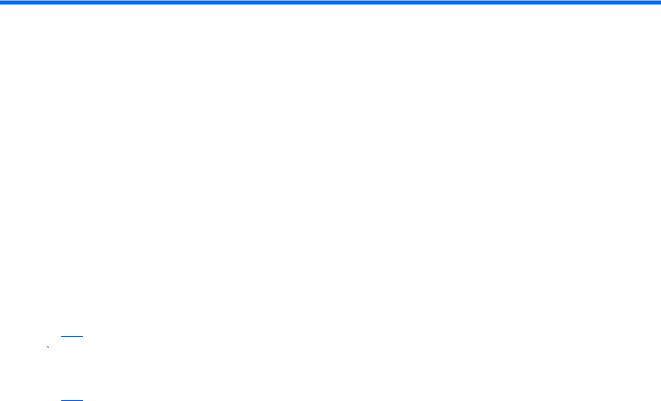
1 Funkcije
Prepoznavanje strojne opreme
Če želite videti seznam strojne opreme, nameščene v računalniku:
1.Izberite Start > Nadzorna plošča > Sistem in varnost.
2.V meniju Sistem kliknite Upravitelj naprav.
Z Upraviteljem naprav lahko dodate strojno opremo ali spremenite konfiguracijo naprav.
 OPOMBA: V OS Windows® je za izboljšanje varnosti računalnika vključena funkcija Nadzor uporabniških računov. Morda boste morali dati dovoljenje ali vnesti geslo za opravila, npr. namestitev aplikacij, uporabo orodij ali spreminjanje nastavitev operacijskega sistema Windows. Za več informacij glejte Pomoč in podporo.
OPOMBA: V OS Windows® je za izboljšanje varnosti računalnika vključena funkcija Nadzor uporabniških računov. Morda boste morali dati dovoljenje ali vnesti geslo za opravila, npr. namestitev aplikacij, uporabo orodij ali spreminjanje nastavitev operacijskega sistema Windows. Za več informacij glejte Pomoč in podporo.
Prepoznavanje strojne opreme |
1 |

Komponente
Zgornje komponente
Sledilna ploščica
Komponenta |
Namen |
|
|
Sledilna ploščica |
Premakne kazalec in izbere ali aktivira elemente na zaslonu. |
|
|
Za ogled ali spreminjanje možnosti kazalne naprave:
1.Izberite Start > Naprave in tiskalniki.
2.Z desno tipko miške kliknite napravo, ki predstavlja računalnik.
3.Izberite Nastavitve miške.
2 Poglavje 1 Funkcije
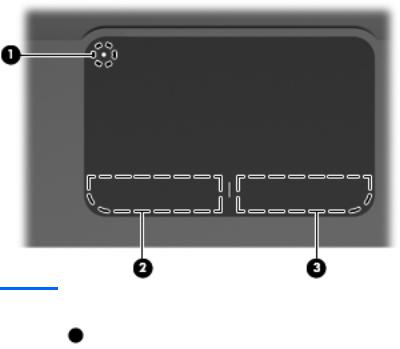
Gumba sledilne ploščice
Element |
Opis |
Namen |
|
|
|
1 |
Gumb za vklop/izklop sledilne ploščice |
Vklopi ali izklopi sledilno ploščico. Pridržite gumb |
|
|
za dve sekundi za izklop in vklop sledilne |
|
|
ploščice. |
|
|
|
2 |
Levi gumb sledilne ploščice |
Funkcije kot na levi tipki zunanje miške. |
|
|
|
3 |
Desni gumb sledilne ploščice |
Funkcije kot na desni tipki zunanje miške. |
|
|
|
Za ogled ali spreminjanje možnosti kazalne naprave:
1.Izberite Start > Naprave in tiskalniki.
2.Z desno tipko miške kliknite napravo, ki predstavlja računalnik.
3.Izberite Nastavitve miške.
Komponente 3
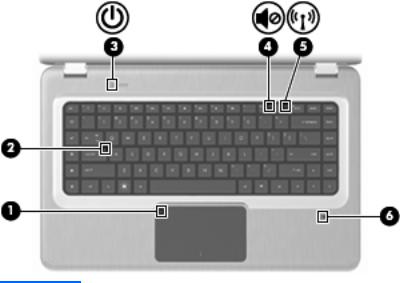
Lučke
Element |
Opis |
Namen |
|
|
|
1 |
Lučka sledilne ploščice |
Rumena – sledilna ploščica je onemogočena. |
|
|
|
2 |
Lučka Caps lock |
Vklopljena – vklopljeno je pisanje z velikimi črkami. |
|
|
|
3 |
Lučka za vklop |
● Vklopljena – računalnik je vklopljen. |
|
|
● Utripa – računalnik je v stanju spanja. |
|
|
● Izklopljena – računalnik je izklopljen ali v stanju |
|
|
mirovanja. |
|
|
|
4 |
Lučka za izklop zvoka |
Rumena – zvok računalnika je izklopljen. |
|
|
|
5 |
Lučka brezžičnega omrežnega vmesnika |
● Bela – zaznana je vgrajena brezžična naprava, npr. |
|
|
naprava brezžičnega krajevnega omrežja (WLAN) |
|
|
in/ali naprava Bluetooth®. |
|
|
● Rumena – zaznana ni nobena brezžična naprava. |
|
|
|
6 |
Lučka za bralnik prstnih odtisov |
● Bela – prstni odtis je bil prebran. |
|
|
● Rumena – prstni odtis ni bil prebran. |
|
|
|
4 Poglavje 1 Funkcije

Gumbi in bralnik prstnih odtisov (samo nekateri modeli)
Element |
Opis |
Namen |
|
|
|
|
|
1 |
Gumb za napajanje |
S pritiskom gumba za napajanje: |
|
|
|
● Vklopite računalnik. |
|
|
|
● |
Sprožitev spanja. |
|
|
● |
Izhod iz spanja. |
|
|
● |
Izhod iz mirovanja. |
|
|
Če se je računalnik prenehal odzivati in zaustavitev OS |
|
|
|
Windows ne deluje, pridržite gumb za napajanje za |
|
|
|
najmanj pet sekund, da izključite računalnik. |
|
|
|
Za več informacij o možnostih napajanja izberite Start > |
|
|
|
Nadzorna plošča > Sistem in varnost > Možnosti |
|
|
|
porabe. |
|
|
|
|
|
2 |
Bralnik prstnih odtisov (samo nekateri modeli) |
Omogoča prijavo v operacijski sistem Windows s prstnim |
|
|
|
odtisom namesto prijave z geslom. |
|
|
|
|
|
Za informacije o spreminjanju tovarniških nastavitev glejte Pomoč in podporo.
Komponente 5
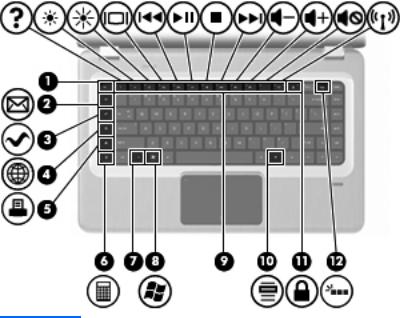
Tipke
Element |
Opis |
Namen |
|
|
|
1 |
Tipka esc |
Za prikaz sistemskih informacij istočasno pritisnite tipki |
|
|
esc in fn. |
|
|
|
2 |
Tipka za e-pošto |
Odpre novo e-poštno sporočilo v privzetem odjemalcu e- |
|
|
pošte. |
|
|
|
3 |
Tipka za predstavnostno aplikacijo |
Zažene aplikacijo MediaSmart. |
|
|
|
4 |
Tipka za spletni brskalnik |
Odpre privzeti spletni brskalnik. |
|
|
|
5 |
Tipka za tiskanje |
Pošlje trenutno aktivni dokument privzetemu tiskalniku. |
|
|
|
6 |
Tipka za računalo |
Zažene aplikacijo Računalo. |
|
|
|
7 |
Tipka fn |
Za uporabo pogostih sistemskih funkcij pritisnite tipko fn |
|
|
istočasno s funkcijsko tipko ali tipko esc. |
|
|
|
8 |
Tipka z logotipom Windows |
Prikaže meni Start programa Windows. |
|
|
|
9 |
Funkcijske tipke |
Za uporabo pogostih sistemskih funkcij istočasno |
|
|
pritisnite funkcijsko tipko in tipko fn. |
|
|
|
10 |
Tipka za priročni meni |
Prikaže priročni meni za elemente pod kazalcem. |
|
|
|
11 |
QuickLock, tipka |
Zažene funkcijo QuickLock. |
|
|
|
12 |
Tipka za osvetlitev |
Vklopi ali izklopi osvetlitev tipkovnice. |
|
|
|
6 Poglavje 1 Funkcije
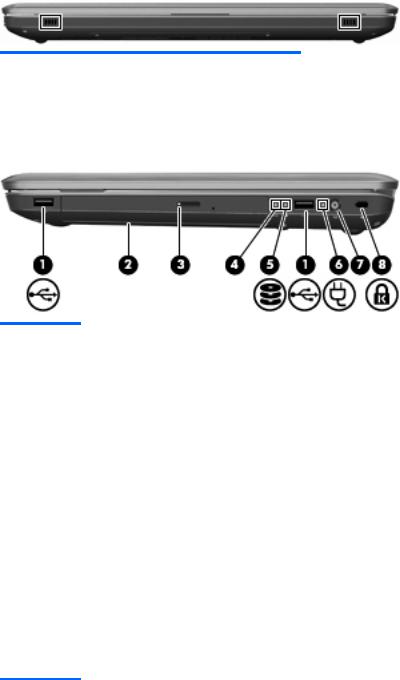
Sprednje komponente
Opis |
Namen |
|
|
Zvočnika |
Proizvajajo zvok. |
|
|
Komponente na desni strani
Element |
Opis |
Namen |
|
|
|
1 |
Vrata USB (2) |
Priključijo dodatne naprave USB. |
|
|
|
2 |
Optični pogon |
Bere optične plošče in, pri nekaterih modelih, zapisuje |
|
|
na optične plošče. |
|
|
|
3 |
Lučka optičnega pogona |
Utripa – dostopanje do optičnega pogona. |
|
|
|
4 |
Lučka stanja mirovanja |
Bela – računalnik je v stanju mirovanja. |
|
|
|
5 |
Lučka trdega diska |
● Bela – trdi disk je v uporabi. |
|
|
● Rumena – trdi disk je parkiran. |
|
|
|
6 |
Lučka napajalnika |
● Vklopljena – računalnik je priklopljen na zunanje |
|
|
napajanje. |
|
|
● Izklopljena – računalnik ni priklopljen na zunanje |
|
|
napajanje. |
|
|
|
7 |
Priključek za napajanje |
Priključi napajalnik. |
|
|
|
8 |
Reža varnostnega kabla |
Za priključitev dodatnega varnostnega kabla. Varnostni |
|
|
kabel je namenjen odganjanju morebitnih tatov, a morda |
ne bo preprečil kraje računalnika ali napačnega ravnanja z njim.
Komponente 7

Komponente na levi strani
Element |
Opis |
Namen |
|
|
|
1 |
Ventilatorja (2) |
Omogočajo pretok zraka za hlajenje notranjih |
|
|
komponent. |
|
|
OPOMBA: Ventilator računalnika začne samodejno |
|
|
hladiti notranje dele in preprečuje pregretje. Normalno je, |
|
|
da se med običajnim delom notranji ventilator vklaplja in |
|
|
izklaplja. |
|
|
|
2 |
Vrata za zunanji monitor |
Priključijo zunanji monitor VGA ali projektor. |
|
|
|
3 |
RJ-45 (omrežni priključek) |
Priključi omrežni kabel. |
|
|
|
4 |
Vrata HDMI |
Povezujejo računalnik z dodatno video ali avdio napravo, |
|
|
kot je televizija z visoko ločljivostjo ali katerakoli druga |
|
|
združljiva digitalna ali avdio komponenta. |
|
|
|
5 |
Vrata eSATA/USB (samo nekateri modeli) |
Povezujejo dodatno visoko zmogljivo komponento |
|
|
eSATA, kot je zunanji trdi disk eSATA, ali dodatno |
|
|
napravo USB. |
|
|
OPOMBA: Glede na model računalnika, ima lahko |
|
|
računalnik samo vrata USB. |
|
|
|
6 |
Vrata USB |
Za priklop dodatne naprave USB. |
|
|
|
7 |
Vhodni priključek za zvok (mikrofon) |
Za priključitev dodatnega naglavnega mikrofona, stereo |
|
|
mikrofona, mono mikrofona. |
|
|
|
8 |
Izhodni priključek za zvok (slušalke) |
Proizvaja zvok, ko je priključen v stereo zvočnike z |
|
|
dodatnim napajanjem, slušalke, ušesne slušalke ali na |
|
|
televizijski zvok. |
|
|
|
9 |
Bralnik kartic SD |
Bere kartice SD, ki jih vstavite v bralnik. |
|
|
|
8 Poglavje 1 Funkcije
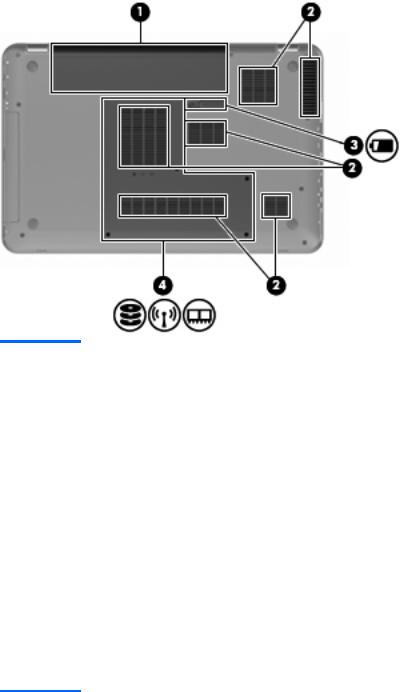
Spodnje komponente
Element |
Opis |
Namen |
|
|
|
1 |
Ležišče za akumulator |
Drži akumulator. |
|
|
|
2 |
Ventilatorji (6) |
Omogočajo pretok zraka za hlajenje notranjih |
|
|
komponent. |
|
|
OPOMBA: Ventilator računalnika začne samodejno |
|
|
hladiti notranje dele in preprečuje pregretje. Normalno je, |
|
|
da se med običajnim delom notranji ventilator vklaplja in |
|
|
izklaplja. |
|
|
|
3 |
Zaklep za sprostitev akumulatorja |
Sprosti akumulator iz ležišča. |
|
|
|
4 |
Ležišče za primarni trdi disk |
Drži primarni trdi disk, reže pomnilniškega modula in |
|
|
modul WLAN (samo nekateri modeli). |
POZOR: Da preprečite neodzivnost sistema, zamenjajte brezžični modul samo z brezžičnim modulom, ki ga je odobrila vladna agencija, ki nadzira brezžične naprave v vaši državi ali regiji. Če ste zamenjali modul in nato prejeli opozorilo, modul odstranite, da obnovite funkcionalnost računalnika, nato pa se prek Podpore in pomoči obrnite na tehnično podporo strankam.
Komponente 9

Komponente zaslona
Element |
Opis |
Namen |
|
|
|
1 |
Notranja mikrofona (2) |
Zvok snemanja. |
|
|
|
2 |
Lučka spletne kamere |
Vklopljena – spletna kamera je v uporabi. |
|
|
|
3 |
Spletna kamera |
Snema video posnetke in zajema mirujoče slike. |
|
|
|
10 Poglavje 1 Funkcije

Antene za brezžične povezave (samo nekateri modeli)
Pri nekaterih modelih najmanj dve anteni pošiljata in sprejemata signale od ene ali več brezžičnih naprav. Ti anteni sta vgrajeni v računalnik in nista vidni od zunaj.
 OPOMBA: Za optimalni prenos naj bo prostor blizu anten brez kakršnihkoli ovir.
OPOMBA: Za optimalni prenos naj bo prostor blizu anten brez kakršnihkoli ovir.
Upravna obvestila o brezžičnih povezavah najdete v razdelku za vašo državo ali regijo poglavja Upravna, varnostna in okoljevarstvena obvestila v Pomoči in podpori.
Komponente 11

Dodatne komponente strojne opreme
Element |
Opis |
Namen |
|
|
|
1 |
Napajalni kabel* |
Priključi napajalnik na vtičnico za izmenični tok. |
|
|
|
2 |
Napajalnik na izmenični tok; |
Pretvori izmenični tok v enosmernega. |
|
|
|
3 |
Akumulator* |
Omogoča napajanje, ko računalnik ni povezan z |
|
|
zunanjim virom napajanja. |
|
|
|
* Akumulatorji in električni kabli se lahko razlikujejo glede na regijo in državo.
12 Poglavje 1 Funkcije
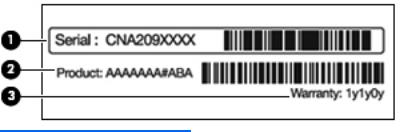
Nalepke
Na nalepkah na računalniku so informacije, ki so potrebne pri odpravljanju sistemskih težav ali uporabi računalnika v drugih državah.
●Na servisni oznaki so pomembne informacije, vključno s:
Nalepka s servisno oznako je pritrjena na spodnji strani računalnika. Ko kličete tehnično podporo, imejte te informacije pri roki.
Element |
Opis |
Namen |
|
|
|
1 |
Serijska številka (s/n). |
Alfanumerični identifikator, edinstven |
|
|
za vsak izdelek. |
|
|
|
2 |
Ime izdelka. |
Ime izdelka, ki je pritrjeno na sprednji |
|
|
strani računalnika. |
|
|
|
3 |
Garancijsko obdobje. |
Trajanje (v letih) garancijskega |
|
|
obdobja za računalnik. |
|
|
|
●Microsoftovo potrdilo o pristnosti– vsebuje ključ izdelka Windows. Ključ izdelka boste morda potrebovali za posodabljanje ali reševanje težav operacijskega sistema. To potrdilo je pritrjeno na spodnji strani računalnika.
●Upravna nalepka – vsebuje upravne informacije o računalniku. Upravna nalepka je pritrjena v ležišču za akumulator.
●Nalepka z odobritvami uporabe modema – vsebuje zakonske informacije o modemu in seznam odobritvenih oznak, ki jih za uporabo modema zahtevajo v nekaterih državah ali regijah. Te podatke utegnete potrebovati pri uporabi prenosnega računalnika v drugih državah. Nalepka z odobritvami modema je pritrjena v ležišču trdega diska.
●Nalepke s potrdilom za uporabo v brezžičnem omrežju (samo nekateri modeli) – vsebujejo informacije o dodatnih brezžičnih napravah in odobritvene oznake nekaterih držav ali regij, v katerih je bila odobrena uporaba teh naprav. Dodatna naprava je lahko naprava brezžičnega krajevnega omrežja (WLAN) ali dodatna naprava Bluetooth. Če je v računalniku vgrajena ena ali več brezžičnih naprav, je nanj pritrjena ena ali več nalepk s potrdilom za uporabo. Te podatke utegnete potrebovati pri uporabi prenosnega računalnika v drugih državah. Nalepka s potrdilom za uporabo v brezžičnem omrežju je pritrjena znotraj prostora za Mini Card.
●Nalepka SIM (modul naročnikove identitete) (samo nekateri modeli) – vsebuje ICCID (Integrated Circuit Card Identifier) SIM-a. Nalepka je znotraj ležišča za akumulator.
●Nalepka za serijsko številko HP-jevega mobilnega širokopasovnega modula (samo nekateri modeli) – vsebuje serijsko številko HP-jevega mobilnega širokopasovnega modula. Nalepka je znotraj ležišča za akumulator.
Nalepke 13
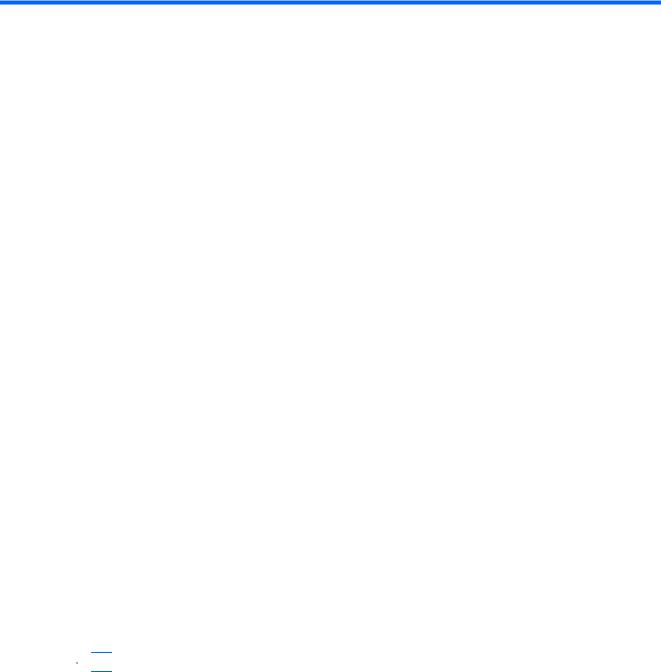
2Brezžični vmesnik, lokalno omrežje in modem
Uporaba brezžičnih naprav
Brezžična tehnologija podatke prenaša prek radijskih valov in ne prek žic. V računalniku je lahko ena ali več od naslednjih brezžičnih naprav:
●Naprava lokalnega brezžičnega omrežja (WLAN) – računalnik povezuje z brezžičnimi lokalnimi omrežji (običajno omrežja Wi-Fi, brezžična omrežja LAN ali WLAN) v pisarnah podjetij, doma in v javnih prostorih, kot so letališča, restavracije, kavarne, hoteli in univerze. V omrežju WLAN vsaka mobilna brezžična naprava komunicira z brezžičnim usmerjevalnikom ali dostopno točko v brezžičnem omrežju (WAP).
●Naprava Bluetooth (samo nekateri modeli) – ustvari osebno omrežje (PAN), v katerem se povezujejo naprave, ki podpirajo storitev Bluetooth, kot so računalniki, telefoni, tiskalniki, slušalke, zvočniki in kamere. V omrežju PAN vsaka naprava neposredno komunicira z drugimi napravami, pri čemer naprave ne smejo biti preveč oddaljene druga od druge – ponavadi ne več kot 10 metrov (približno 33 čevljev).
Računalniki z napravami WLAN podpirajo enega ali več od naslednjih industrijskih standardov IEEE:
●802.11b, prvi splošni standard, podpira hitrosti prenosa podatkov do 11 Mbps in deluje na frekvenci 2,4 GHz.
●Standard 802.11g podpira hitrosti prenosa podatkov do 54 Mbps in deluje na frekvenci 2,4 GHz. Naprava WLAN 802.11g je združljiva s starejšimi napravami standarda 802.11b, zato lahko delujejo skupaj v istem omrežju.
●Standard 802.11a podpira hitrosti prenosa podatkov do 54 Mbps in deluje na frekvenci 5 GHz.
 OPOMBA: Standard 802.11a ni združljiv s standardoma 802.11b in 802.11g.
OPOMBA: Standard 802.11a ni združljiv s standardoma 802.11b in 802.11g.
●Standard 802.11n podpira hitrosti prenosa podatkov do 450 Mbps in lahko deluje na frekvencah 2,4 GHz ali 5 GHz, pri čemer je združljiv s starejšimi standardi 802.11a, b, in g.
Za več informacij o brezžični tehnologiji glejte informacijske in spletna mesta v Pomoči in podpori.
14 Poglavje 2 Brezžični vmesnik, lokalno omrežje in modem
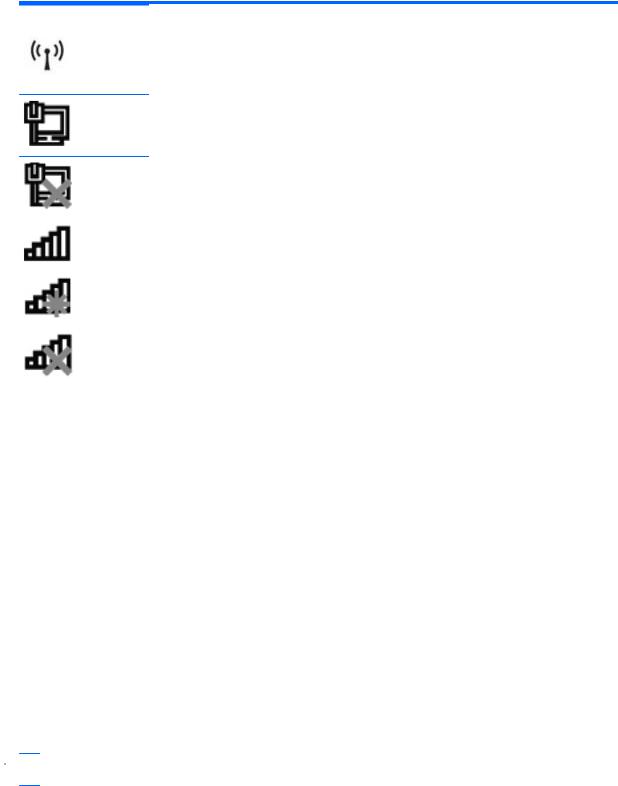
Prepoznavanje ikon stanja za brezžične in omrežne povezave
Ikona |
Ime |
Opis |
|
|
|
|
Brezžično omrežje |
Prikazuje, kje v računalniku je lučka brezžičnega omrežnega |
|
(povezano) |
vmesnika ter tipka za njegov vklop in izklop. Poleg tega označuje |
|
|
programsko opremo HP Wireless Assistant v računalniku in kaže, |
|
|
da je vklopljena ena ali več brezžičnih naprav. |
Žično omrežje (povezano)
Nakazuje, da je nameščen vsaj en omrežni gonilnik in da je v žični LAN povezana najmanj ena omrežna naprava.
Žično omrežje |
Nakazuje, da je nameščen vsaj en omrežni gonilnik, vendar ni |
(onemogočeno/brez |
povezana nobena omrežna naprava (ali pa so vse omrežne |
povezave) |
naprave onemogočene na nadzorni plošči Windows). |
|
|
Omrežje (povezano) |
Nakazuje, da je nameščen vsaj en omrežni gonilnik in da je v |
|
brezžično omrežje povezana najmanj ena omrežna naprava. |
|
|
Omrežje (brez povezave) |
Nakazuje, da je nameščen vsaj en omrežni gonilnik in so na voljo |
|
brezžične povezave, vendar nobena omrežna naprava ni |
|
povezana z brezžičnim omrežjem. |
|
|
Omrežje (onemogočeno/ |
Nakazuje, da je nameščen vsaj en omrežni gonilnik, da pa |
brez povezave) |
brezžične povezave niso na voljo (ali so vse brezžične omrežne |
|
naprave onemogočene prek tipke za brezžično povezavo ali |
|
orodja HP Wireless Assistant). |
|
|
Uporaba nastavitev za brezžične povezave
Brezžične naprave v računalniku nadzirajte z:
●ukazno tipko ali tipko za bližnjico za brezžično povezavo (fn+f12)
●programsko opremo HP Wireless Assistant
●programska oprema HP Connection Manager (samo izbrani modeli)
●nastavitve operacijskega sistema
Uporaba tipke za brezžično povezavo
Računalnik ima tipko za brezžično povezavo, eno ali več brezžičnih naprav in eno ali dve lučki brezžične povezave, odvisno od modela. Vse brezžične naprave v računalniku so tovarniško omogočene, zato lučka brezžične povezave sveti belo, ko vključite računalnik.
Lučka brezžične povezave kaže splošno stanje napajanja brezžičnih naprav, ne pa stanja posamezne naprave. Če lučka brezžične povezave sveti belo, je vklopljena vsaj ena brezžična naprava. Če lučka brezžične povezave ne sveti, so vse brezžične naprave izklopljene.
 OPOMBA: Pri nekaterih modelih lučka brezžične povezave sveti rumeno, kadar so vse brezžične naprave izklopljene.
OPOMBA: Pri nekaterih modelih lučka brezžične povezave sveti rumeno, kadar so vse brezžične naprave izklopljene.
Ker so brezžične naprave tovarniško omogočene, lahko z gumbom za brezžične povezave hkrati vklopite ali izklopite vse brezžične naprave. Posamezne brezžične naprave nadzirate v programski opremi HP Wireless Assistant.
Uporaba brezžičnih naprav 15

Uporaba HP Wireless Assistant
S programsko opremo HP Wireless Assistant lahko brezžično napravo vklopite ali izklopite. Če ste brezžično napravo onemogočili v nastavitvenih pripomočkih, jo morate najprej tam omogočiti, preden jo lahko vklopite ali izklopite s programsko opremo Wireless Assistant.
 OPOMBA: Omogočena ali vklopljena brezžična naprava se samodejno ne poveže z računalnikom, omrežjem ali napravo, ki podpira storitev Bluetooth.
OPOMBA: Omogočena ali vklopljena brezžična naprava se samodejno ne poveže z računalnikom, omrežjem ali napravo, ki podpira storitev Bluetooth.
Za ogled stanja brezžičnih naprav kliknite ikono Pokaži skrite ikone in nato puščico na levi strani območja za obvestila, kazalec miške pa namestite tako, da bo kazal na ikono brezžične povezave.
Če ikona za brezžične povezave ni prikazana v območju za obvestila:
1.Izberite Start > Nadzorna plošča > Strojna oprema in zvok > Središče za prenosni računalnik.
2.Kliknite ikono brezžične povezave na ploščici Wireless Assistant, ki je v spodnji vrstici Središča za prenosni računalnik. Odpre se Wireless Assistant.
3.Kliknite Lastnosti.
4.Izberite potrditveno polje zraven ikone HP Wireless Assistant v območju za obvestila.
5.Kliknite Uporabi.
6.Kliknite Zapri.
Za več informacij glejte Pomoč v programski opremi Wireless Assistant. Pomoč odprete tako:
1.Kliknite ikono brezžične povezave v Središču za prenosni računalnik in odprite Wireless Assistant.
2.Kliknite gumb Pomoč.
Uporaba nastavitev operacijskega sistema
Nekateri operacijski sistemi omogočajo upravljanje vgrajenih brezžičnih naprav in brezžične povezave. Okolje Windows na primer vsebuje Središče za omrežje in skupno rabo, ki omogoča nastavitev povezave ali omrežja, povezavo v omrežje, upravljanje brezžičnih omrežij ter diagnozo in popravila omrežnih težav.
Za dostop do Središča za omrežje in skupno rabo izberite Start > Nadzorna plošča > Omrežje in internet > Središče za omrežje in skupno rabo.
Za več informacij izberite Start > Pomoč in podpora.
16 Poglavje 2 Brezžični vmesnik, lokalno omrežje in modem
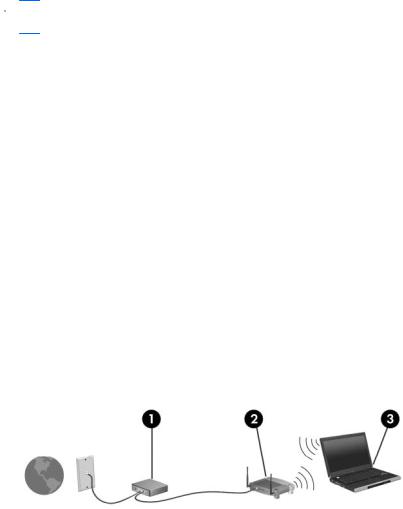
Uporaba naprave WLAN
Z napravo WLAN lahko dostopate do brezžičnega lokalnega omrežja (WLAN), ki ga sestavljajo drugi računalniki in pripomočki, povezani z brezžičnim usmerjevalnikom ali dostopno točko v brezžičnem omrežju.
 OPOMBA: Izraza brezžični usmerjevalnik in dostopna točka v brezžičnem omrežju se lahko uporabljata izmenično.
OPOMBA: Izraza brezžični usmerjevalnik in dostopna točka v brezžičnem omrežju se lahko uporabljata izmenično.
●Obsežno omrežje WLAN, kot je npr. omrežje WLAN podjetja ali javno omrežje WLAN, običajno uporablja brezžične dostopne točke, ki lahko sprejmejo večje število računalnikov in pripomočkov ter razlikujejo med pomembnimi funkcijami omrežja.
●Omrežje WLAN za domačo uporabo ali uporabo v manjši pisarni uporablja brezžični usmerjevalnik, ki več brezžičnim in žičnim računalnikom omogoča skupno rabo internetne povezave, tiskalnika in datotek, brez dodatne strojne ali programske opreme.
Če želite v računalniku uporabljati napravo WLAN, se povežite v infrastrukturo WLAN (prek ponudnika storitev, javnega ali poslovnega omrežja).
Nastavitev naprave WLAN
Za nastavitev povezave WLAN in povezavo z internetom potrebujete:
●širokopasovni modem (modem DSL ali kabelski modem) (1) in hitro internetno storitev, ki jo zagotavlja ponudnik internetnih storitev
●brezžični usmerjevalnik (kupljen ločeno) (2)
●brezžični računalnik (3)
Na spodnji sliki je primer namestitve brezžičnega omrežja, povezanega v internet.
Ko omrežje raste, se lahko vanj za dostop do interneta povežejo dodatni brezžični in žični računalniki.
Za pomoč pri nastavljanju omrežja WLAN glejte informacije proizvajalca usmerjevalnika ali ponudnika internetnih storitev.
Uporaba naprave WLAN 17
Zaščita naprave WLAN
Standard WLAN je bil oblikovan z omejeno zmogljivostjo na področju varnosti (odvračanje priložnostnega prisluškovanja in ne močnejših oblik napadov), zato morate vedeti, da so naprave WLAN nezaščitene proti znanim in dokumentiranim pomanjkljivostim v varnosti.
Omrežja WLAN na javnih prostorih ali »vročih dostopnih točkah«, kot so kavarne in letališča, morda ne zagotavljajo potrebne varnosti. Proizvajalci brezžičnih naprav in ponudniki storitev vročih dostopnih točk razvijajo nove tehnologije za boljše varovanje in anonimnost v javnem okolju. Če vas skrbi varnost računalnika na vroči dostopni točki, omrežne dejavnosti omejite na nepomembno e- pošto in osnovno brskanje po internetu.
Pri nastavljanju omrežja WLAN ali dostopanju do obstoječega omrežja WLAN vedno omogočite varnostne funkcije za zaščito omrežja pred nepooblaščenim dostopom. Splošne stopnje varnosti so Wi-Fi Protected Access (WPA) (Zaščiteni brezžični dostop) – Personal and Wired Equivalent Privacy (WEP) (zasebnost kot v žičnem omrežju) Brezžični radio signali potujejo ven iz omrežja, zato lahko druge naprave WLAN zaznajo nezaščitene signale in se povežejo v vaše omrežje (nepovabljeno) ali zajamejo informacije, ki potujejo po omrežju. Za zaščito omrežja WLAN:
●Uporabljajte brezžični oddajnik z vgrajeno zaščito
Številne brezžične bazne postaje, prehodi ali usmerjevalniki vsebujejo vgrajene varnostne funkcije, kot so varnostni protokoli za brezžična omrežja in požarni zidovi. S primernim brezžičnim oddajnikom lahko omrežje zaščitite pred najpogostejšimi varnostnimi tveganji v brezžičnih omrežjih.
●Delajte za požarnim zidom
Požarni zid je ovira, ki preverja podatke in zahtevke za podatke, ki so poslani v omrežje, pri čemer zavrže vse sumljive elemente. Obstaja veliko različic požarnih zidov, tako v obliki programske kot tudi strojne opreme. Nekatera omrežja uporabljajo kombinacijo obeh oblik.
●Uporabljajte šifriranje za brezžična omrežja
Za omrežje WLAN so na voljo številni izpopolnjeni protokoli za šifriranje. Poiščite rešitev, ki najbolj ustreza varnosti omrežja:
◦Stopnja varnosti, enaka ožičenemu omrežju(WEP) je varnostni protokol za brezžična omrežja, ki kodira ali šifrira vse podatke omrežja, preden jih prenese s ključem WEP. Ključ WEP določi omrežje, lahko pa ga nastavite tudi sami, izdelate drug ključ ali izberete druge napredne možnosti. Brez pravilnega ključa dostop do brezžičnega omrežja ni mogoč.
◦WPA, podobno kot WEP, uporablja varnostne nastavitve za šifriranje in dešifriranje podatkov, ki se prenašajo po omrežju. Vendar WPA namesto statičnega varnostnega ključa za šifriranje WEP uporablja »protokol neokrnjenosti začasnega ključa« (TKIP), s katerim dinamično generira nov ključ za vsak paket. Poleg tega generira različne nize ključev za vsak računalnik v omrežju.
18 Poglavje 2 Brezžični vmesnik, lokalno omrežje in modem

Povezava v omrežje WLAN
Za povezavo v omrežje WLAN:
1.Preverite, ali je naprava WLAN vklopljena. Če je vklopljena, lučka brezžične povezave sveti belo. Če je lučka brezžičnega vmesnika izklopljena, pritisnite tipko za brezžično povezavo.
 OPOMBA: Pri nekaterih modelih lučka brezžične povezave sveti rumeno, kadar so vse brezžične naprave izklopljene.
OPOMBA: Pri nekaterih modelih lučka brezžične povezave sveti rumeno, kadar so vse brezžične naprave izklopljene.
2.Kliknite ikono omrežja v območju za obvestila na skrajni desni strani opravilne vrstice.
3.Na seznamu izberite svoje omrežje WLAN.
4.Kliknite Poveži.
 OPOMBA: Če ni navedenih nobenih omrežij WLAN, ste izven dosega brezžičnega usmerjevalnika ali dostopne točke.
OPOMBA: Če ni navedenih nobenih omrežij WLAN, ste izven dosega brezžičnega usmerjevalnika ali dostopne točke.
●Če je omrežje zaščiteno omrežje WLAN, ob pozivu vnesite ključ za varnost omrežja, ki deluje kot varnostna koda, in nato za vzpostavitev povezave kliknite V redu.
●Če ne vidite omrežja, v katero se želite povezati, kliknite Odpri središče za omrežje in skupno rabo in nato Namestitev nove povezave ali omrežja. Prikaže se seznam možnosti. Poiščite omrežje in se vanj povežite ali pa izdelajte novo omrežno povezavo.
Ko je povezava vzpostavljena, postavite miškin kazalec nad ikono omrežja v območju za obvestila, da preverite ime in stanje povezave.
 OPOMBA: Domet signala je odvisen od vrste WLAN-a, proizvajalca usmerjevalnika in motenj, ki jih povzročajo druge elektronske naprave ali strukturne ovire, npr. stene ali tla.
OPOMBA: Domet signala je odvisen od vrste WLAN-a, proizvajalca usmerjevalnika in motenj, ki jih povzročajo druge elektronske naprave ali strukturne ovire, npr. stene ali tla.
Za več informacijo o uporabi omrežja WLAN:
●Kontaktirajte svojega ponudnika internetnih storitev in glejte navodila za uporabo brezžičnemu usmerjevalniku in drugih naprav WLAN
●Glejte Pomoč in podporo in spletne povezave
Za seznam javnih omrežij WLAN v bližini prosite svojega ponudnika internetnih storitev ali pobrskajte po internetu. Nekatera spletna mesta s seznami javnih omrežij WLAN: Cisco Internet Mobile Office Wireless Locations, Hotspotlist in Geektools. Pri vsaki lokaciji z javnim omrežjem WLAN preverite, koliko povezava stane in kakšne so tehnične zahteve.
Gostovanje v drugem omrežju
Če računalnik premaknete v doseg drugega omrežja WLAN, se bo OS Windows poskušal povezati v to omrežje. Če je poskus povezave uspel, se računalnik samodejno poveže v novo omrežje. Če OS Windows ne prepozna novega omrežja, sledite navodilom v poglavju »Povezava v omrežje WLAN«.
Uporaba naprave WLAN 19
Uporaba brezžičnih naprav Bluetooth (samo nekateri modeli)
Naprava Bluetooth omogoča brezžične komunikacije kratkega dosega, ki nadomeščajo fizične kabelske povezave, ki običajno povezujejo elektronske naprave kot so:
●računalniki (namizni, prenosni, dlančnik)
●telefoni (prenosni, brezžični, pametni)
●slikovne naprave (tiskalnik, kamera)
●avdio naprave (slušalke, zvočniki)
Naprave Bluetooth zagotavljajo zmogljivost vsak z vsakim, ki omogoča nastavitev osebnega omrežja (PAN) naprav Bluetooth. Za informacije o konfiguraciji in uporabi naprav Bluetooth glejte Pomoč v programski opremi za napravo Bluetooth.
Bluetooth in skupna raba internetne povezave (ICS)
Podjetje HP ne priporoča, da nastavite računalnik z napravo Bluetooth tako, da je gostitelj in da ga drugi računalniki uporabljajo kot prehod za dostop do interneta. Kadar sta najmanj dva računalnika povezana z napravo Bluetooth in je v enem od računalnikov omogočena skupna raba internetne povezave (ICS), se ostali računalniki ne bodo mogli povezati z internetom prek omrežja Bluetooth.
Prednost naprave Bluetooth je sinhronizacija prenosa podatkov med računalnikom in brezžičnimi napravami, vključno s prenosnimi telefoni, tiskalniki, kamerami in dlančniki. Vendar naprave Bluetooth in operacijski sistem Windows ne morejo dosledno povezovati dveh ali več računalnikov za skupno rabo interneta prek naprave Bluetooth.
20 Poglavje 2 Brezžični vmesnik, lokalno omrežje in modem
